آموزش آپدیت ویندوز 8 به ویندوز 11 - تکنیک کاربردی و فاش نشده

 مدت زمان مطالعه : 7 دقیقه
مدت زمان مطالعه : 7 دقیقه  0 کامنت
0 کامنتسیستم عامل های به سرعت در حال تکامل اند و برای اینکه امنیت و کاربرد سیستم عامل خود را افزایش دهید نیاز دارید که سیستم عامل خود را ارتقا دهید. برای کاربران ویندوزی که هوز از ویندوز 8 استفاده می کنند، ویژگی های پیشرفته و رابط مدرن ویندوز 11 جذابیتی غیر قابل انکار دارد. اگر به دنبال ارتقای سیستم عامل ویندوز خود هستید باید بدانید که آپدیت ویندوز 8 به ویندوز 11 فرآیند ساده ای نیست و با توجه به اینکه لازمه آن تغییرات قابل توجهی در نیازهای سخت افزاری و معماری سیستم عامل است، در یک رویکرد چند مرحله ای صورت می گیرد. این راهنما را دنبال کنید تا با بررسی چندین تکنیک کاربردی به راحتی بتوانید ویندوز 8 خود را به ویندوز 11 ارتقا دهید.

نحوه آپدیت ویندوز 8 به ویندوز 11
دو روش برای ارتقا و آپدیت مستقیم ویندوز 8 به ویندوز 11 وجود دارد که شامل موارد زیر است:
1- آپدیت از طریق برنامه Insider
- به صفحه ویندوز Insider مراجعه کرده و ثبت نام را از طریق دکمه Register شروع کنید.
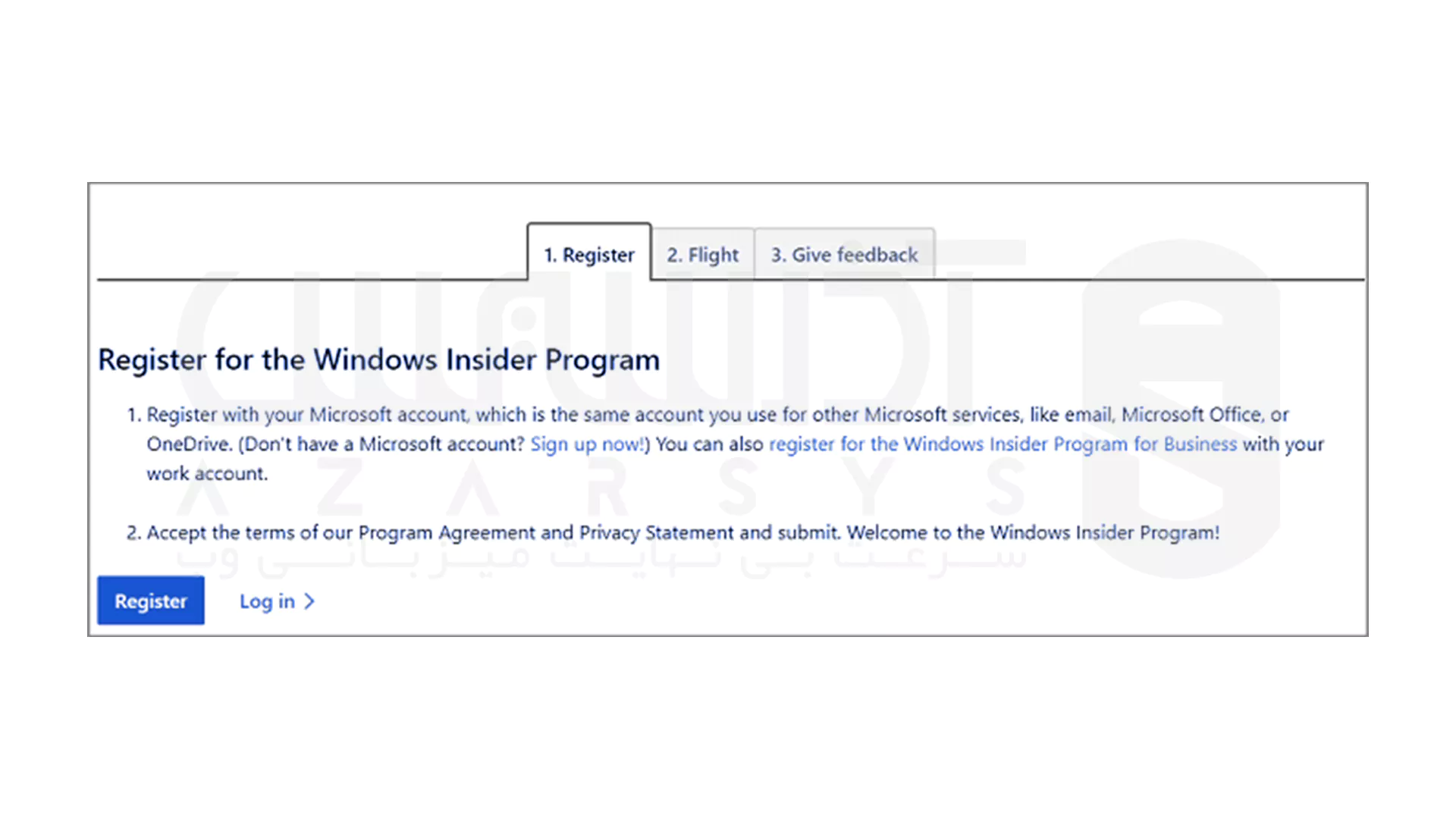
- به تنظیمات رفته و بر روی گزینه Update & Security کلیک کنید.
- قسمت Windows Insider Program را باز کنید و بر روی گزینه Gert Started کلیک کنید.
- برای اینکه بتوانید حساب خود را متصل کنید بر روی علامت مثبت یا همان + کلیک کرده و کانال Dev را انتخاب کنید.
- پس از تائید شرایط و قوانین برنامه بر روی گزینه Restart Now کلیک کنید.
- رایانه خود را مجدداً راه اندازی کنید.
- مجدداً به تنظیمات رفته و بر روی گزینه Update & Security کلیک کنید.
- به Windows Update رفته و گزینه Check for Updates را بررسی کنید.
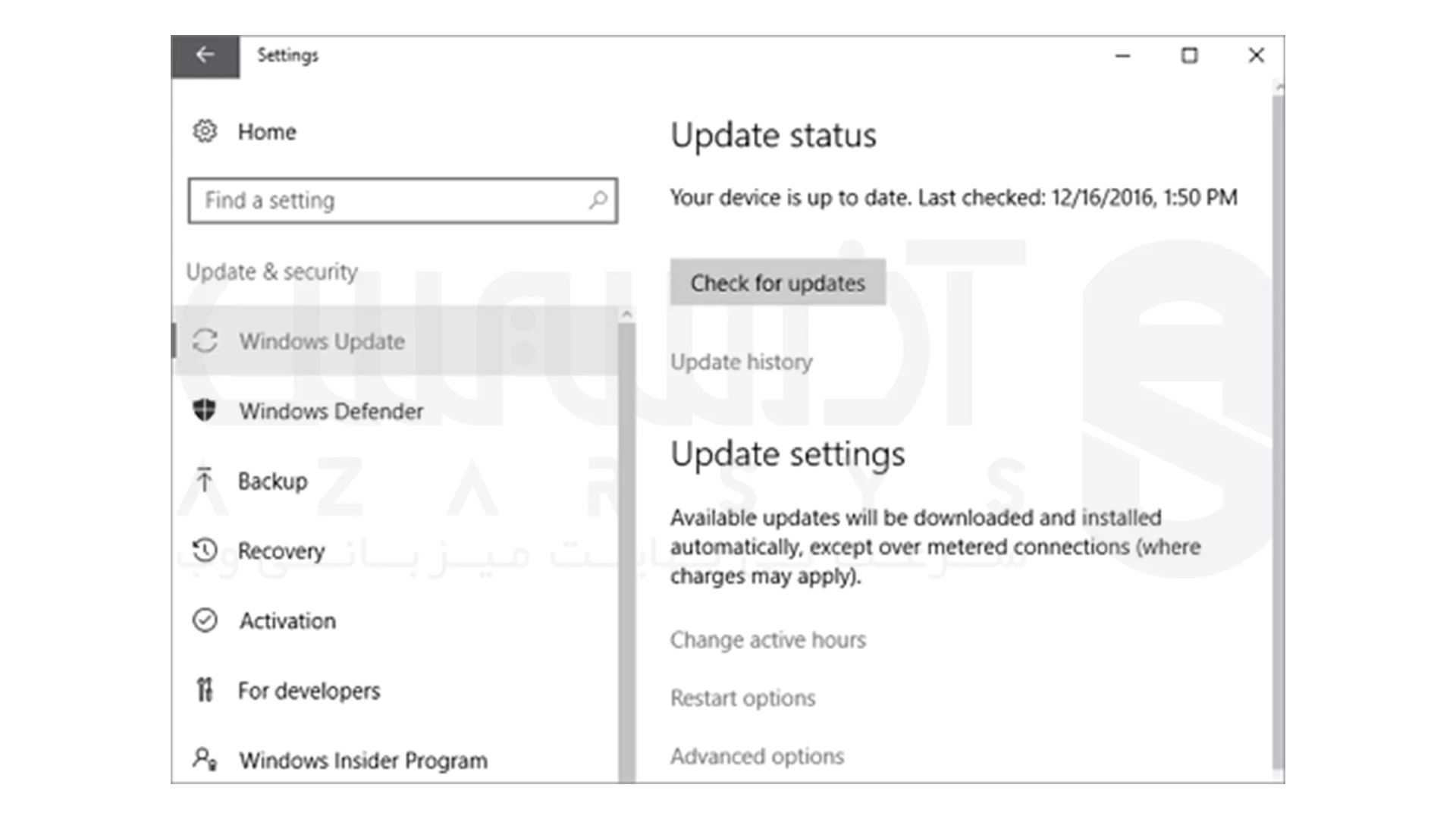
- اگر به روز رسانی جدید را مشاهده کردید و در دسترس بود، بر روی Download کلیک کنید تا نصب شود.
- پس از دنبال کردن دستورالعمل های روی صفحه، منتظر بمانید تا ویندوز بر روی دستگاه شما نصب شود.
- هنگامی که از نصب مطمئن شدید، سیستم عامل را به یک SSD تازه نصب شده انتقال دهید.
2- آپدیت از طریق USB
- به صفحه ویندوز 11 بروید و فایل ISO آن را دانلود کنید.
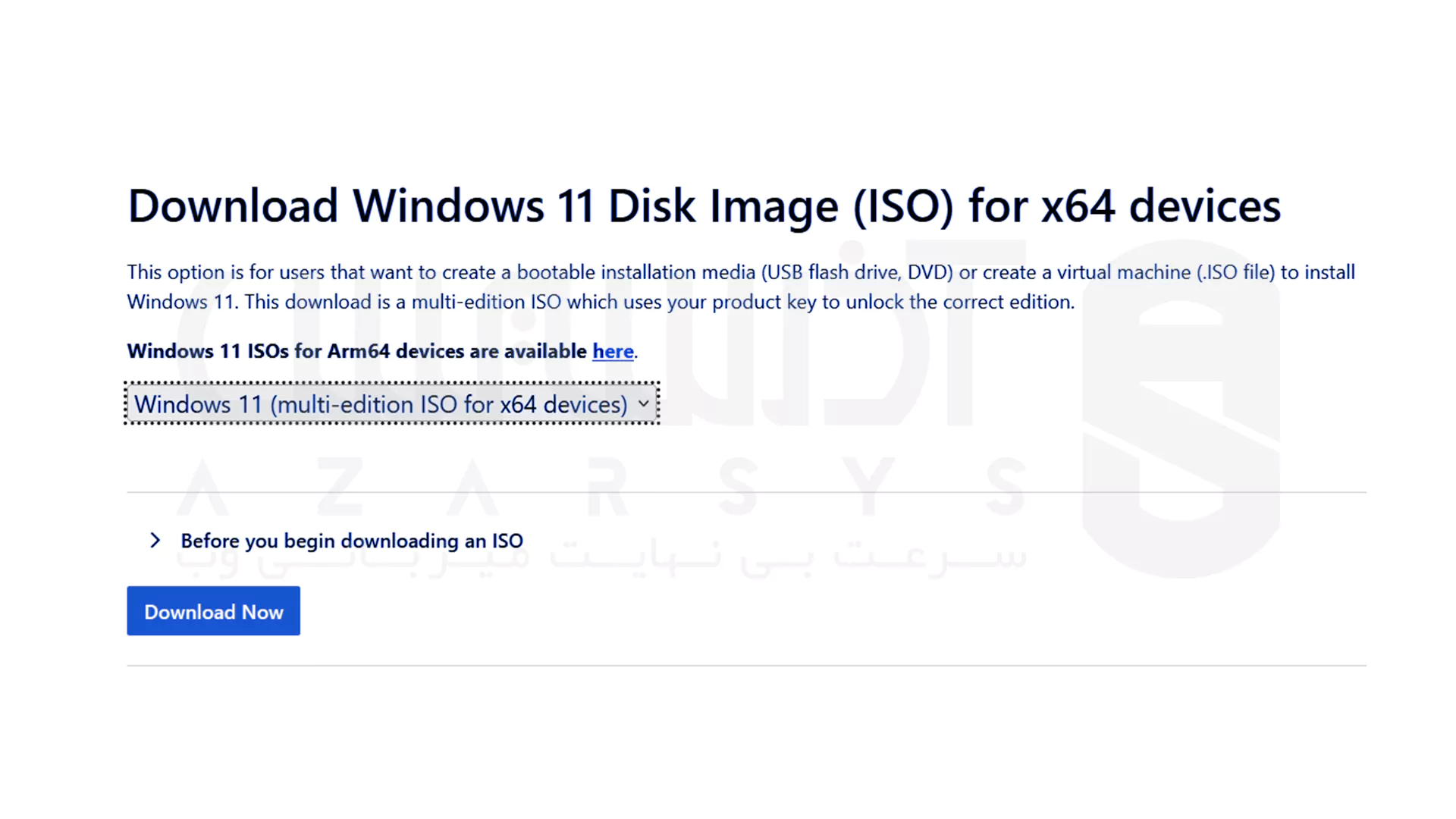
- فایل مربوطه را یک درایور اکسترنال USB با فضای 8 گیگ یا بیشتر، رابت کنید.
- کامپیوتر خود را مجدداً راه اندازی کرده و پس از وارد شدن به تنظیمات BIOS، درایو USB را به عنوان درایو بوت تننظیم کنید.
- پس از بوت شدن درایو مربوطه، دستورالعمل های روی صفحه را دنبال کنید.
- شما می توانید زبان، واحد پول و زمان، و کیبورد سیستم عامل خود را تنظیم کرده و برای ادامه بر روی گزینه Next کلیک کنید.
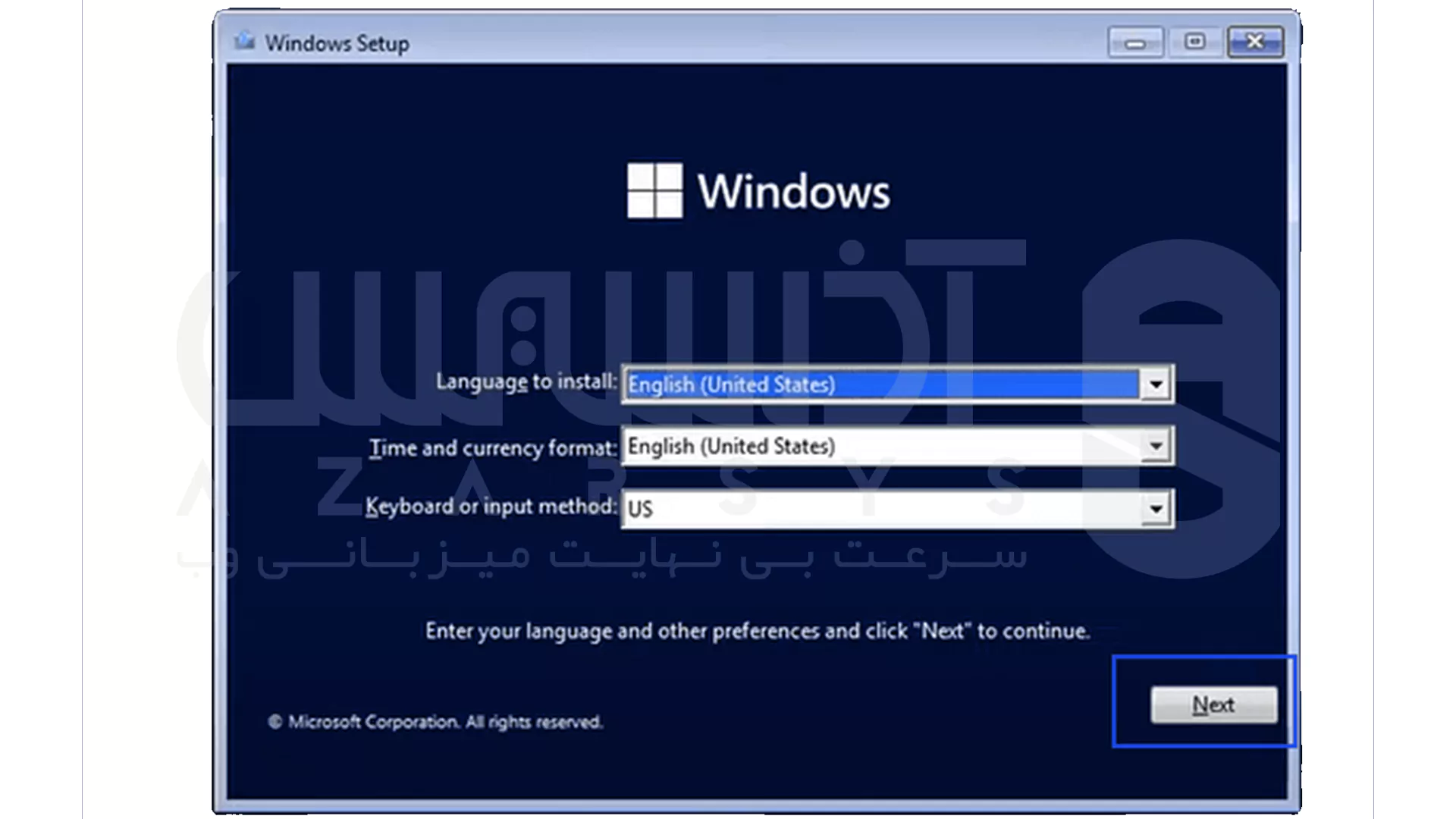
- بر روی گزینه Install Now کلیک کنید.
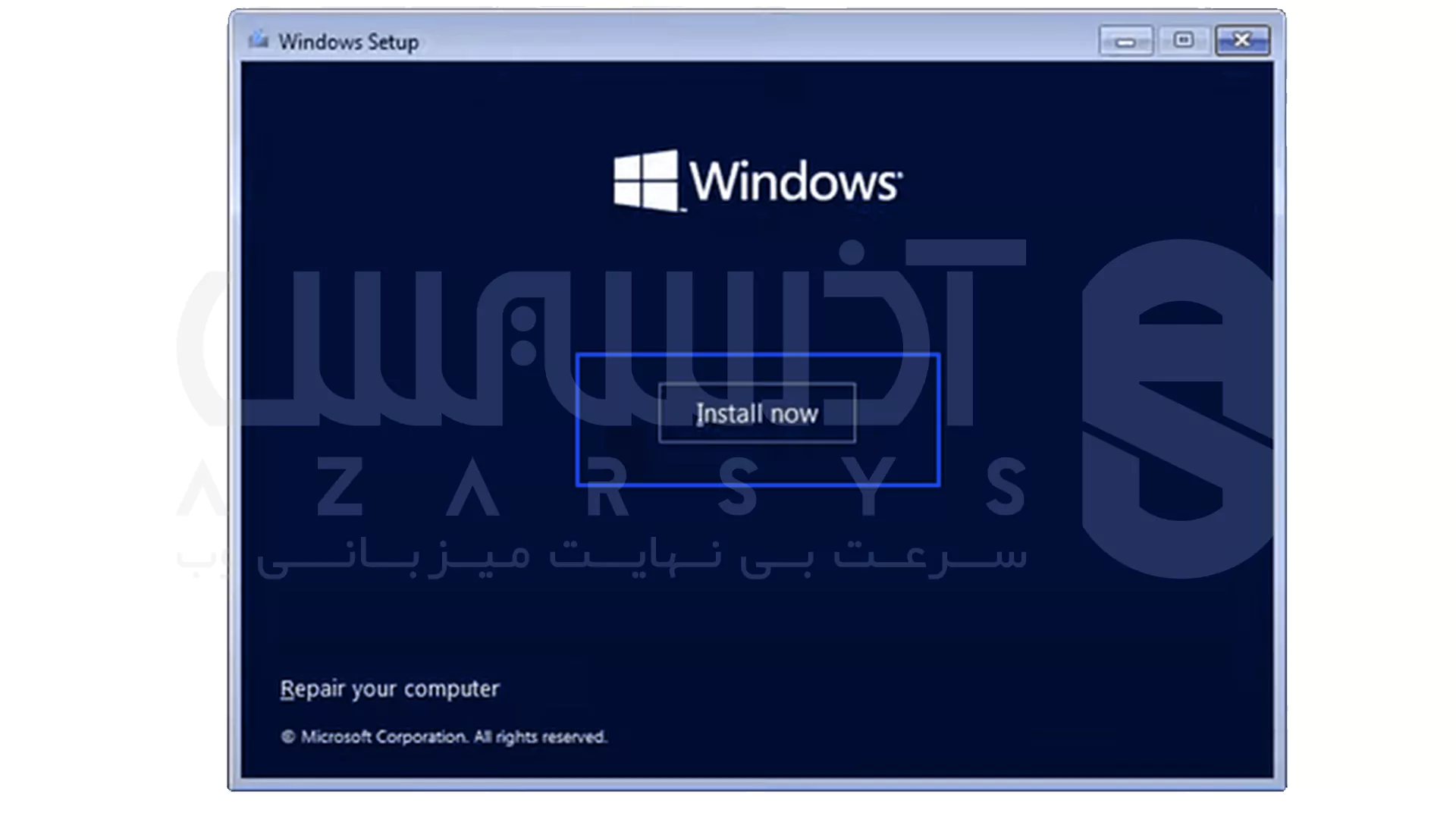
- بر روی گزینه مشخص شده با فلش در تصویر زیر، کلیک کنید.
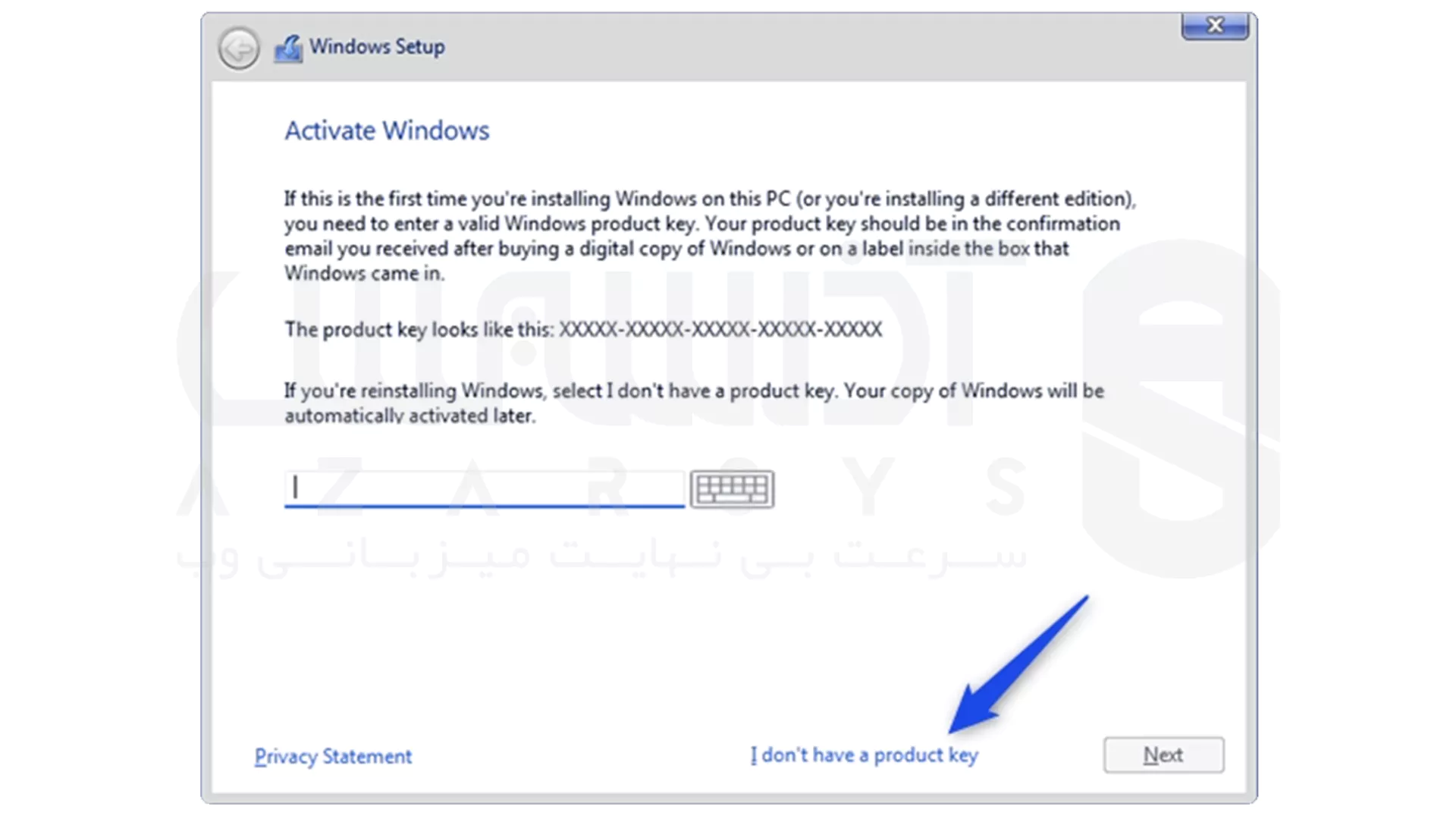
- پس از انتخاب نسخه مورد نظر ویندوز 11 خود برای دانلود، بر روی Next کلیک کنید.
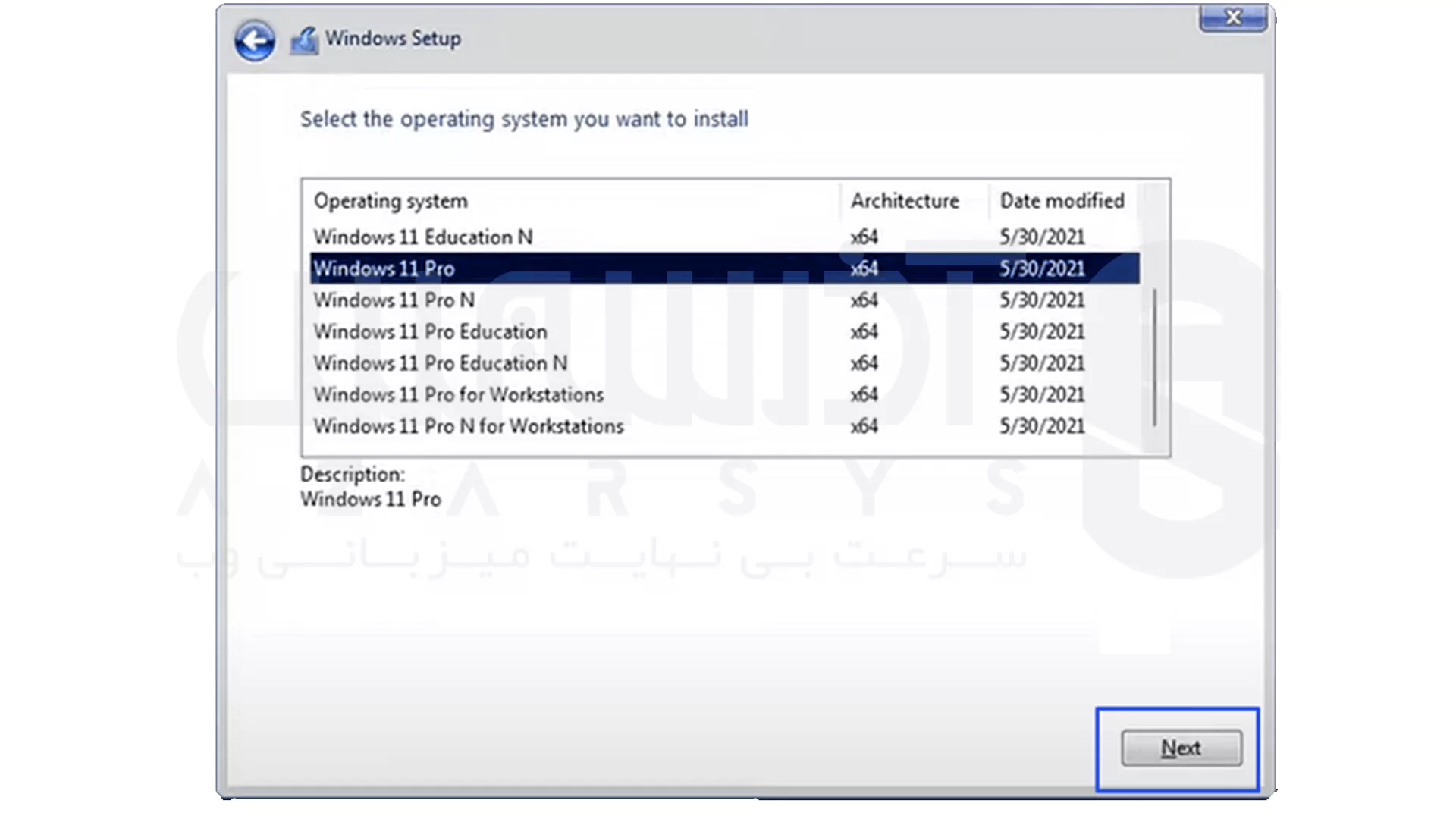
- پس از پذیرفتن قوانین و شرایط مایکروسافت، بر روی Next کلیک کنید.
- گزینه Custom را انتخاب کنید تا ویندوز را بر روی دیسک جدید نصب کنید.
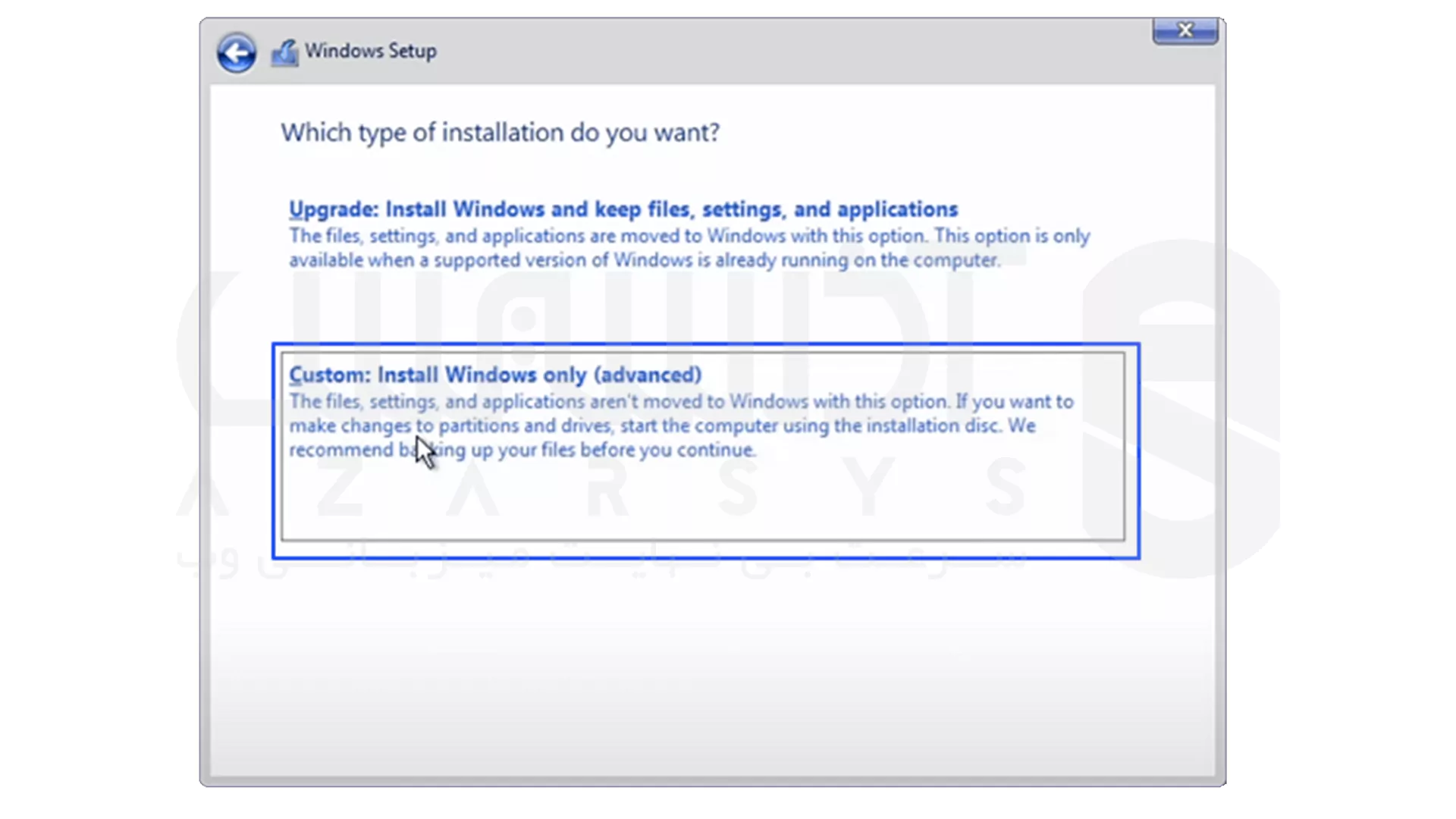
- در ادامه، درایو مورد نظر را به عنوان دیسک انتخاب کرده و بر روی گزینه Next کلکی کنید.
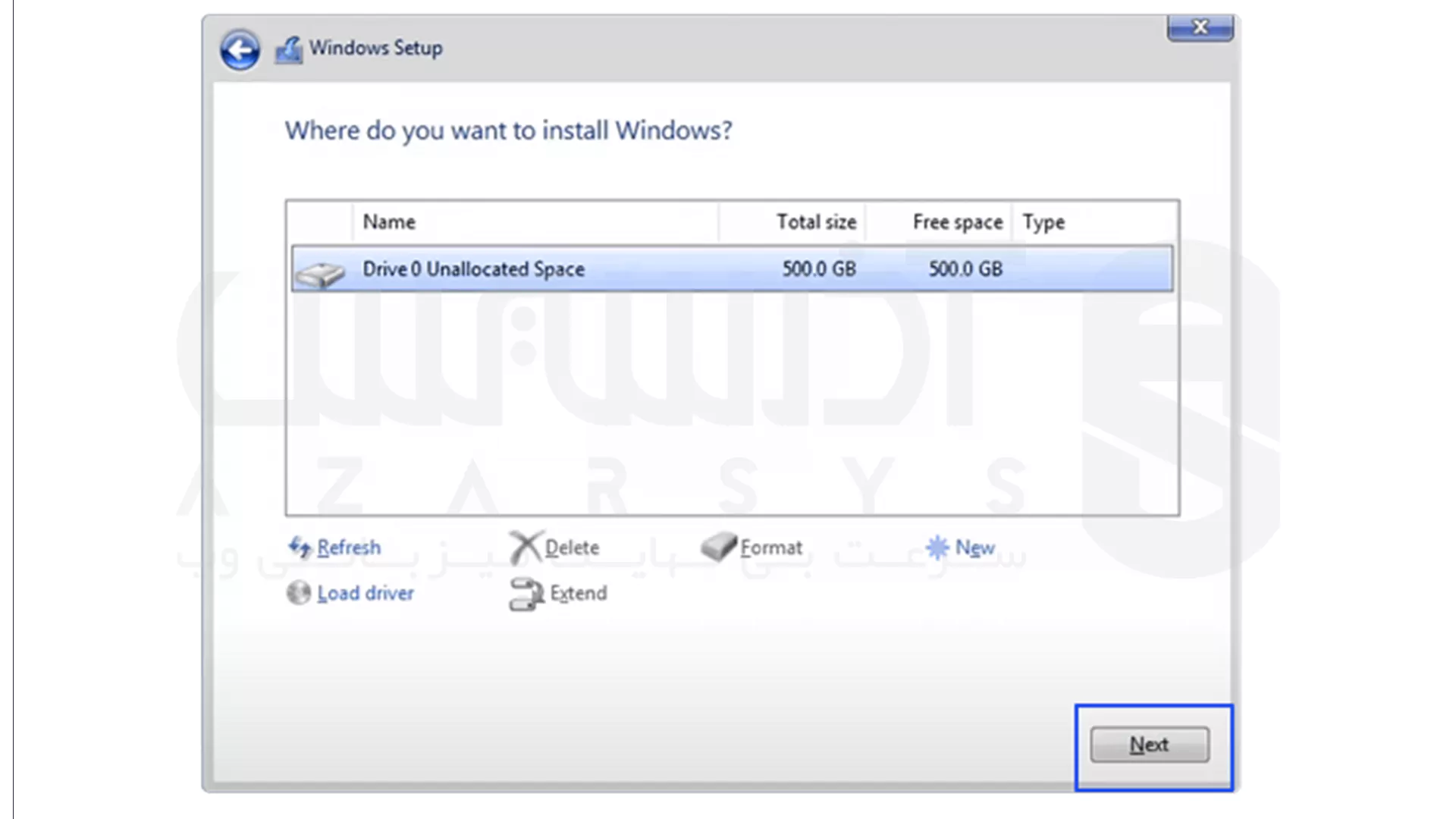
- پس از کامل شدن مراحل نصب ،کامپیوتر شما مجدداً راه اندازی خواهد شد.
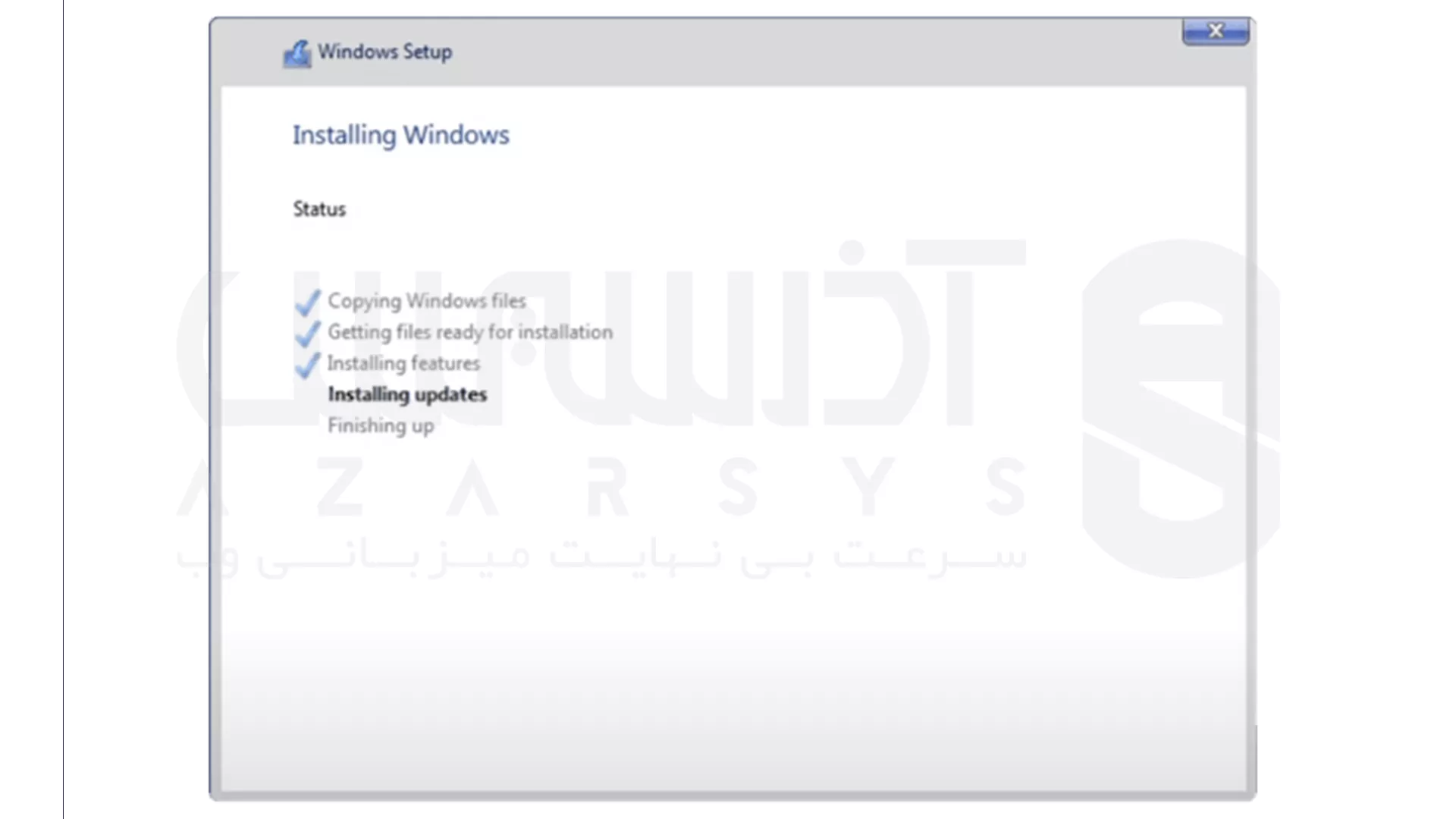
- برای راه اندازی کامپیوتر خود، راهنمایی که روی صفحه نشان داده می شود را دنبال کنید.
- وارد سیستم شوید و ویندوز 11 را از کامپیوتر خود بوت کنید!
سخن آخر
درست است که به علت نیاز های سخت افزاری، آپدیت مستقیم ویندوز 8 به ویندوز 11 سخت بنظر می رسد، اما ما با ارائه مطالب بالا غیر ممکن را ممکن ساختیم. کافی ست همین امروز برای ارتقای سیستم خود اقدام کرده و با استفاده از این راهنما، از ویژگی های جدید و جذاب ویندوز 11 شروع به استفاده کنید. به یاد داشته باشید که قبل از اعمال هر گونه تغییری از داده های بکاپ بگیرید! امیدواریم که در راهنمایی شما برای آپدیت ویندوز 8 به ویندوز 11 موفق بوده باشیم، از همراهی شما سپاسگزاریم!




